技術支援
2024.12.10
硬碟讀取緩慢?專家教你5招解決方法
▼目錄
電腦讀取硬碟的資料很緩慢嗎?開啟硬碟檔案很慢或當機嗎?這問題可能是硬碟的機件老化或壞軌導致,我們可以了解硬碟讀取緩慢的可能原因,如果硬碟有重要資料時,建議儘速備份資料,以免硬碟受損情況變嚴重,睿卡科技提供硬碟讀取緩慢的解決方法與建議。
硬碟讀取緩慢的原因有什麼呢?通常是硬碟故障和異常,雖然可以試著調整電腦設定和硬體,但不會影響太大,以下提供硬碟緩慢的可能原因,並說明硬碟讀取緩慢的建議,如果想了解硬碟故障的常見問題,請參考這篇《硬碟故障大揭密:探索12種常見狀況及對應策略》。
電腦和硬碟長時間使用時,這期間存放不少的資料,長期下來一定有刪除、下載、儲存的操作,這就會導致資料分散就是俗稱的『磁碟碎片』,如果硬碟資料有大量的碎片,就會導致硬碟開啟檔案的速度不一致,所以硬碟讀取緩慢時,除了硬碟機件老化和硬碟壞軌外,可能是有大量資料的碎片,可以試著執行「磁碟重組」來解決,但磁碟重組可能有資料覆蓋的風險,建議磁碟重組前,可以備份資料再執行,以下說明磁碟重組的教學步驟。
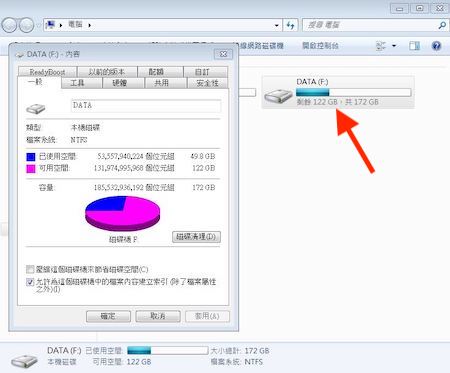
(針對需要磁碟重組的磁碟區按右鍵內容)
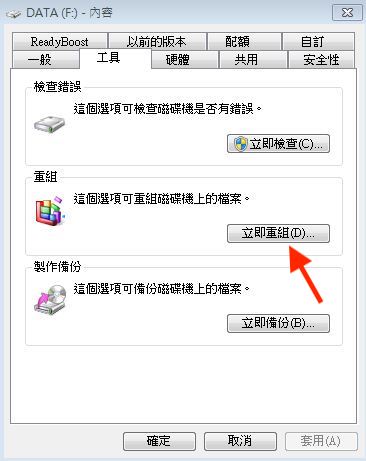
(進入工具選項後選擇立即重組)
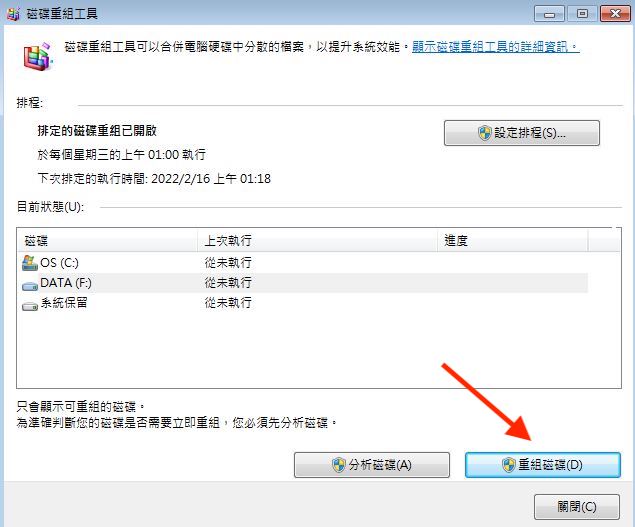
(選擇需要重組的磁碟區並按重組磁碟)
硬碟是一種『消耗品』,如果硬碟讀取緩慢或檔案無法開啟和轉移時,可能是硬碟壞軌,因為硬碟重複讀取壞軌的區塊並導致讀取緩慢,如果硬碟有類似的狀況,不建議再讀取測試,以免硬碟受損更嚴重,以下說明硬碟壞軌的建議。
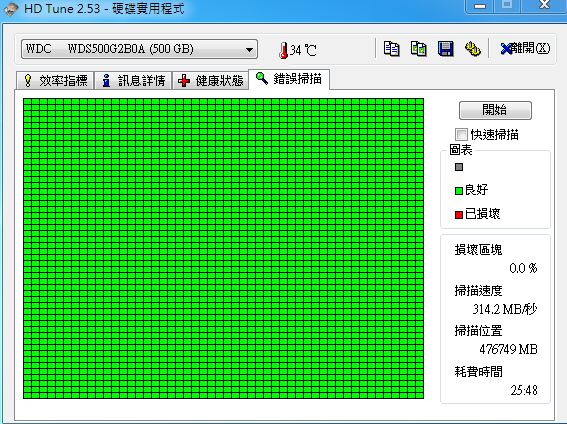
(硬碟檢測軟體來檢查硬碟是否有很多壞軌區塊)
電腦如果有安裝獨立顯示卡、數個硬碟、高階主機板...等硬體,如果電源供應器的供電不足,可能會讓硬碟讀取緩慢或無法讀取,如果是外接式硬碟,有可能是傳輸線材異常,導致USB無法供電給硬碟,影響硬碟速度緩慢和硬碟的使用壽命,以下說明供電問題導致讀取緩慢的建議。

(硬碟讀取緩慢可能是電源供應不足)
因為硬碟內部構造是機械式零件組成,只要硬碟同時有開啟、編輯、下載、存入大量的檔案,就可能會導致硬碟讀取速度緩慢,我們可以將沒有使用的檔案關閉,並且不要一次儲存大量的檔案,可以避免硬碟讀取緩慢的問題,亦或是將電腦的硬碟更換成SSD,這樣讀取、寫入的速度會得到顯著提升,如果想了解SSD的原理,可以參考我們這篇《SSD修復可以救資料嗎?這篇弄懂SSD的原理》。
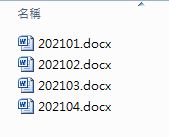
(硬碟開啟過多檔案編輯可能會導致硬碟緩慢)
硬碟如果使用多年,可能會發生磁片磨損和機件老化的問題,這些都影響硬碟的讀取速度緩慢,甚至過一陣子硬碟無法讀取,建議硬碟中有重要的資料,需養成資料備份的習慣,但資料不重要而且硬碟讀取緩慢,建議直接淘汰並更換硬碟,以下說明硬碟壞掉的徵兆。
硬碟讀取緩慢時,不論使用什麼軟體或方法,硬碟無法恢復正常的讀寫速度,因為這是硬碟壞掉的徵兆,目前硬碟『讀取緩慢但可以讀取到資料』,建議盡快備份資料出來,但『不要一次拉取大量的檔案』,擔心硬碟讀取到受損的區塊,最後硬碟變為無法讀取的狀態,以下是硬碟讀取緩慢的備份建議。
硬碟讀取緩慢嗎?重要的檔案無法備份出來?不建議再繼續嘗試,以免硬碟受損更嚴重,硬碟中有重要的資料請交給睿卡科技,我們提供詳細《硬碟讀取緩慢救援的流程》和《資料救援費用》。
⒈檢測讀取緩慢的硬碟
我們提供總公司現場送件與《免運費快遞到府取件》的服務,工程師團隊收到讀取緩慢的硬碟後,檢測時間約3-6小時,由專業工程師親自說明硬碟受損情況和救援費用。
⒉硬碟讀取緩慢救援報價和救援機會
專業工程師檢測硬碟完成,說明硬碟的受損狀況和救援機會::
⒊硬碟資料救援作業
工程師團隊定期回覆硬碟救援的進度,並於完成救援後立即通知,如果我們沒有成功救出資料則不會收取救援費,給予客戶最大的保障,讓客戶不會有白花錢的風險。
⒋驗收硬碟救出的資料
專業工程師救援完成後,與使用者約定時間驗收檔案,親自確認檔案是否正常與是否有救出重要的資料,最後確認無問題才會收取救援費並交付資料。
- 硬碟讀取緩慢的原因
- ①電腦和硬碟已經使用一段時間
- ②硬碟磁片磨損導致壞軌
- ③電源供應器的供電不足
- ④開啟和存放大量的檔案到硬碟
- ⑤硬碟的使用壽命瀕臨極限
- 硬碟讀取緩慢該怎麼辦?
- 硬碟讀取緩慢的資料救援
電腦讀取硬碟的資料很緩慢嗎?開啟硬碟檔案很慢或當機嗎?這問題可能是硬碟的機件老化或壞軌導致,我們可以了解硬碟讀取緩慢的可能原因,如果硬碟有重要資料時,建議儘速備份資料,以免硬碟受損情況變嚴重,睿卡科技提供硬碟讀取緩慢的解決方法與建議。
硬碟讀取緩慢的原因
硬碟讀取緩慢的原因有什麼呢?通常是硬碟故障和異常,雖然可以試著調整電腦設定和硬體,但不會影響太大,以下提供硬碟緩慢的可能原因,並說明硬碟讀取緩慢的建議,如果想了解硬碟故障的常見問題,請參考這篇《硬碟故障大揭密:探索12種常見狀況及對應策略》。
①電腦和硬碟已經使用一段時間
電腦和硬碟長時間使用時,這期間存放不少的資料,長期下來一定有刪除、下載、儲存的操作,這就會導致資料分散就是俗稱的『磁碟碎片』,如果硬碟資料有大量的碎片,就會導致硬碟開啟檔案的速度不一致,所以硬碟讀取緩慢時,除了硬碟機件老化和硬碟壞軌外,可能是有大量資料的碎片,可以試著執行「磁碟重組」來解決,但磁碟重組可能有資料覆蓋的風險,建議磁碟重組前,可以備份資料再執行,以下說明磁碟重組的教學步驟。
- 步驟1:選擇需磁碟重組的硬碟
選取需執行磁碟重組的磁區→右鍵→「內容」。
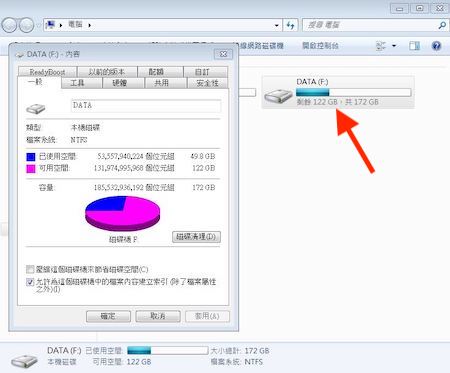
(針對需要磁碟重組的磁碟區按右鍵內容)
- 步驟2:進入磁碟重組的視窗
選擇「工具」→「重組」→「立即重組」的選項。
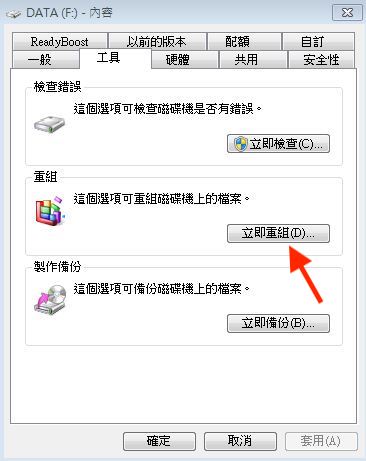
(進入工具選項後選擇立即重組)
- 步驟3:執行磁碟重組
選擇磁區並執行「重組磁碟」→系統開始分析並執行重組。
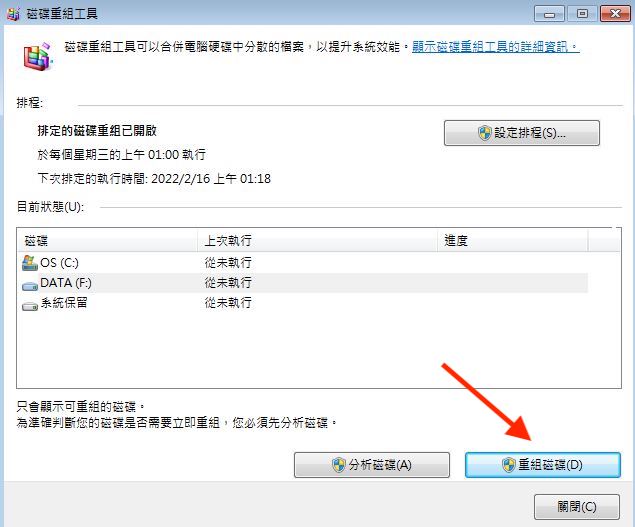
(選擇需要重組的磁碟區並按重組磁碟)
②硬碟磁片磨損導致壞軌
硬碟是一種『消耗品』,如果硬碟讀取緩慢或檔案無法開啟和轉移時,可能是硬碟壞軌,因為硬碟重複讀取壞軌的區塊並導致讀取緩慢,如果硬碟有類似的狀況,不建議再讀取測試,以免硬碟受損更嚴重,以下說明硬碟壞軌的建議。
- 建議1:定期檢測硬碟
平時可以透過硬碟檢測的軟體來確認硬碟的狀態,如果檢測出硬碟壞軌或讀取異常緩慢,不建議繼續使用,以免硬碟壞軌問題變更嚴重,如果想了解硬碟檢測的方法,請參考這篇《硬碟檢測攻略:3款推薦軟體檢測硬碟的健康》
- 建議2:資料定期備份
硬碟壞軌會導致硬碟讀取緩慢,如果資料不重要可以更換硬碟來解決,並養成資料備份的良好習慣,如果硬碟已檢測異常,不建議繼續讀取硬碟,如果想了解資料備份的方法,請參考這篇《資料備份全攻略:認識5個備份方法與觀念》。
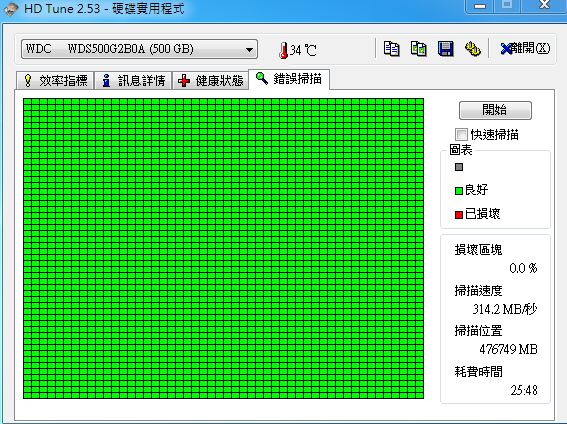
(硬碟檢測軟體來檢查硬碟是否有很多壞軌區塊)
③電源供應器的供電不足
電腦如果有安裝獨立顯示卡、數個硬碟、高階主機板...等硬體,如果電源供應器的供電不足,可能會讓硬碟讀取緩慢或無法讀取,如果是外接式硬碟,有可能是傳輸線材異常,導致USB無法供電給硬碟,影響硬碟速度緩慢和硬碟的使用壽命,以下說明供電問題導致讀取緩慢的建議。
- 建議1:升級電源供應器或卸除硬體
卸除電腦沒有使用的硬體,包含光碟機、舊硬碟等,因為硬碟供電不足時,可能會導致硬碟發出異音、無法運轉等問題,不建議再讀取測試硬碟,以免硬碟受損更嚴重,如果硬碟的資料很重要,建議委託專業的資料救援公司,如果想了解硬碟發出異音的原因,請參考這篇《硬碟發出異常聲音?專家教學預防和解決方法》。

(硬碟讀取緩慢可能是電源供應不足)
④開啟和存放大量的檔案到硬碟
因為硬碟內部構造是機械式零件組成,只要硬碟同時有開啟、編輯、下載、存入大量的檔案,就可能會導致硬碟讀取速度緩慢,我們可以將沒有使用的檔案關閉,並且不要一次儲存大量的檔案,可以避免硬碟讀取緩慢的問題,亦或是將電腦的硬碟更換成SSD,這樣讀取、寫入的速度會得到顯著提升,如果想了解SSD的原理,可以參考我們這篇《SSD修復可以救資料嗎?這篇弄懂SSD的原理》。
- 建議1:更換固態硬碟(SSD)
電腦的硬碟可以更換固態硬碟,因為SSD是晶片讀寫原理,可以大幅提升讀寫的速度,但SSD不適合用於備份資料,建議執行程式和編輯檔案,重要資料需異地備援在傳統硬碟上,如果想了解SSD是什麼?請參考這篇《SSD資料救援指南:SSD修復專家說明如何救援》。
- 建議2:硬碟的資料分類
可以將不同類型的檔案分散不同的硬碟儲存,例如工作用硬碟、私人照片硬碟...等方式存放,這樣可以分散資料量和使用程度,但建議還是需做好異地備援的習慣。
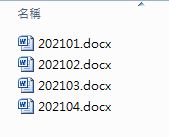
(硬碟開啟過多檔案編輯可能會導致硬碟緩慢)
⑤硬碟的使用壽命瀕臨極限
硬碟如果使用多年,可能會發生磁片磨損和機件老化的問題,這些都影響硬碟的讀取速度緩慢,甚至過一陣子硬碟無法讀取,建議硬碟中有重要的資料,需養成資料備份的習慣,但資料不重要而且硬碟讀取緩慢,建議直接淘汰並更換硬碟,以下說明硬碟壞掉的徵兆。
- 徵兆1:跳出異常的視窗
接上硬碟時,如果「您要掃描和修正本機磁碟嗎?」、「Windows發現硬碟問題」、「需要格式化磁碟機中的磁片才能使用」等視窗,這是系統偵測到硬碟壞軌或暫時性異常的問題,建議可以先備份資料再透過軟體檢測。
- 徵兆2:硬碟無法讀取但重插拔即正常
硬碟突然無法讀取,但重開機或重接上硬碟後,發現硬碟即正常讀取,這可能是傳輸線或硬碟不穩導致,建議可以更換線材和電腦交叉測試並儘速備份資料。
硬碟讀取緩慢該怎麼辦?
硬碟讀取緩慢時,不論使用什麼軟體或方法,硬碟無法恢復正常的讀寫速度,因為這是硬碟壞掉的徵兆,目前硬碟『讀取緩慢但可以讀取到資料』,建議盡快備份資料出來,但『不要一次拉取大量的檔案』,擔心硬碟讀取到受損的區塊,最後硬碟變為無法讀取的狀態,以下是硬碟讀取緩慢的備份建議。
- 建議1:備份少量的重要檔案
優先備份少量的重要檔案,不建議一次拉取大量的檔案,以免硬碟受損更嚴重,因為硬碟讀取緩慢,代表硬碟可能在壞掉邊緣,短時間的大量讀寫可能會造成更嚴重的受損。
- 建議2:備份次要和不重要的檔案
重要的檔案已備份完成時,再來備份次要和不重要的檔案,如果在備份過程中發生硬碟故障,建議直接淘汰硬碟,至少重要的檔案已備份。
- 建議3:檢測硬碟
重要的資料都備份完成,可以透過網路上的硬碟檢測軟體檢查,如果硬碟確的健康狀態不佳,建議直接淘汰硬碟,若硬碟還堪用,可以當作存放不重要資料的硬碟。
硬碟讀取緩慢的資料救援
硬碟讀取緩慢嗎?重要的檔案無法備份出來?不建議再繼續嘗試,以免硬碟受損更嚴重,硬碟中有重要的資料請交給睿卡科技,我們提供詳細《硬碟讀取緩慢救援的流程》和《資料救援費用》。
⒈檢測讀取緩慢的硬碟
我們提供總公司現場送件與《免運費快遞到府取件》的服務,工程師團隊收到讀取緩慢的硬碟後,檢測時間約3-6小時,由專業工程師親自說明硬碟受損情況和救援費用。
⒉硬碟讀取緩慢救援報價和救援機會
專業工程師檢測硬碟完成,說明硬碟的受損狀況和救援機會::
- 資料救援的報價費用
- 預估所需的工作時間
- 同意報價後我們立即執行救援作業
⒊硬碟資料救援作業
工程師團隊定期回覆硬碟救援的進度,並於完成救援後立即通知,如果我們沒有成功救出資料則不會收取救援費,給予客戶最大的保障,讓客戶不會有白花錢的風險。
⒋驗收硬碟救出的資料
專業工程師救援完成後,與使用者約定時間驗收檔案,親自確認檔案是否正常與是否有救出重要的資料,最後確認無問題才會收取救援費並交付資料。
其他相關訊息About Article
-
2025.06.24
硬碟使用壽命多久?教你延長硬碟壽命的方法
-
2025.06.12
資料遺失怎麼辦?專家教你找回遺失檔案
-
2025.06.02
硬碟檢測工具推薦:3款免費軟體輕鬆檢查硬碟健康
-
2025.05.22
MacBook容量不足?教學DIY擴充SSD的方法








